剪映是一款视频编辑工具,带有全面的剪辑功能,支持变速,有多样滤镜和美颜的效果,还有丰富的曲库资源。
在这款软件中,可以直接对视频进行剪辑,也可以创建剪辑脚本,但是应该怎么操作呢?
本篇教程UI素材库就来介绍一下剪映制作脚本的方法。
电脑版
1、在电脑中点击打开剪映软件,然后找到“创作脚本”选项,点击打开。
![图片[1]-剪映脚本创作视频的使用教程(电脑版+手机版)-UI素材库](https://cos.uisck.com/wp-content/uploads/2024/10/2024102813351277.png?imageMogr2/format/webp/interlace/1)
2、在创作脚本页面中,输入“脚本标题”,然后在大纲中输入拍摄内容的简介。
![图片[2]-剪映脚本创作视频的使用教程(电脑版+手机版)-UI素材库](https://cos.uisck.com/wp-content/uploads/2024/10/2024102813461316.png?imageMogr2/format/webp/interlace/1)
3、如何在大纲中就能看到“分镜描述”选项,在框内可以直接输入文字来介绍分镜内容。
![图片[3]-剪映脚本创作视频的使用教程(电脑版+手机版)-UI素材库](https://cos.uisck.com/wp-content/uploads/2024/10/2024102813484586.png?imageMogr2/format/webp/interlace/1)
4、点击分镜,可以看到分镜的上下分别有一个“+”图标,也就是“插入分镜”选项,点击上方的“+”图标可以在上方新增一个分镜,点击下方的“+”可以在下方添加一个分镜。
![图片[4]-剪映脚本创作视频的使用教程(电脑版+手机版)-UI素材库](https://cos.uisck.com/wp-content/uploads/2024/10/2024102813485382.png?imageMogr2/format/webp/interlace/1)
5、添加好分镜之后如果需要调整分镜的顺序,还可以点击分镜前面的图标,拖动该图标就可以调整分镜的顺序了。
![图片[5]-剪映脚本创作视频的使用教程(电脑版+手机版)-UI素材库](https://cos.uisck.com/wp-content/uploads/2024/10/2024102813485971.png?imageMogr2/format/webp/interlace/1)
6、新增分镜之后,再点击“添加拍摄片段”选项,然后在文件夹页面中找到准备好的素材并点击。
![图片[6]-剪映脚本创作视频的使用教程(电脑版+手机版)-UI素材库](https://cos.uisck.com/wp-content/uploads/2024/10/2024102813490697.png?imageMogr2/format/webp/interlace/1)
7、再在“台词文案”和“备注”栏中输入自己准备好的台词文案和备注。
![图片[7]-剪映脚本创作视频的使用教程(电脑版+手机版)-UI素材库](https://cos.uisck.com/wp-content/uploads/2024/10/2024102813491351.png?imageMogr2/format/webp/interlace/1)
8、最后点击页面右上角的“导入”选项,然后就可以跳转到剪映页面,在剪映中我们打开“我的云空间”选项,就可以找到该脚本并进行剪辑了。
![图片[8]-剪映脚本创作视频的使用教程(电脑版+手机版)-UI素材库](https://cos.uisck.com/wp-content/uploads/2024/10/2024102813492045.png?imageMogr2/format/webp/interlace/1)
手机版
1、首先打开自己手机上的剪映,进入剪映的界面后,点击选择创作脚本。
![图片[9]-剪映脚本创作视频的使用教程(电脑版+手机版)-UI素材库](https://cos.uisck.com/wp-content/uploads/2024/10/2024102813492676.png?imageMogr2/format/webp/interlace/1)
2、然后在下方选择【新建脚本】。
![图片[10]-剪映脚本创作视频的使用教程(电脑版+手机版)-UI素材库](https://cos.uisck.com/wp-content/uploads/2024/10/2024102813493351.png?imageMogr2/format/webp/interlace/1)
3、最后进入了新建脚本的界面,根据提示操作就可以了。
![图片[11]-剪映脚本创作视频的使用教程(电脑版+手机版)-UI素材库](https://cos.uisck.com/wp-content/uploads/2024/10/2024102813494016.png?imageMogr2/format/webp/interlace/1)
© 版权声明
文章版权归UI素材库所有,未经允许请勿转载。
THE END
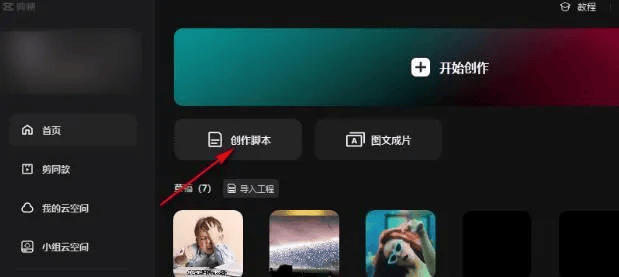







暂无评论内容